Hướng dẫn tinh chỉnh, tối ưu windows 10, windows 11 để máy tính hoạt động nhanh hơn
Windows 10, windows 11 là một hệ điều hành khá nặng đối với những máy tính sử dụng ổ cứng HDD. Để máy tính hoạt động nhanh hơn hãy tham khảo một số cách tối ưu dưới đây:
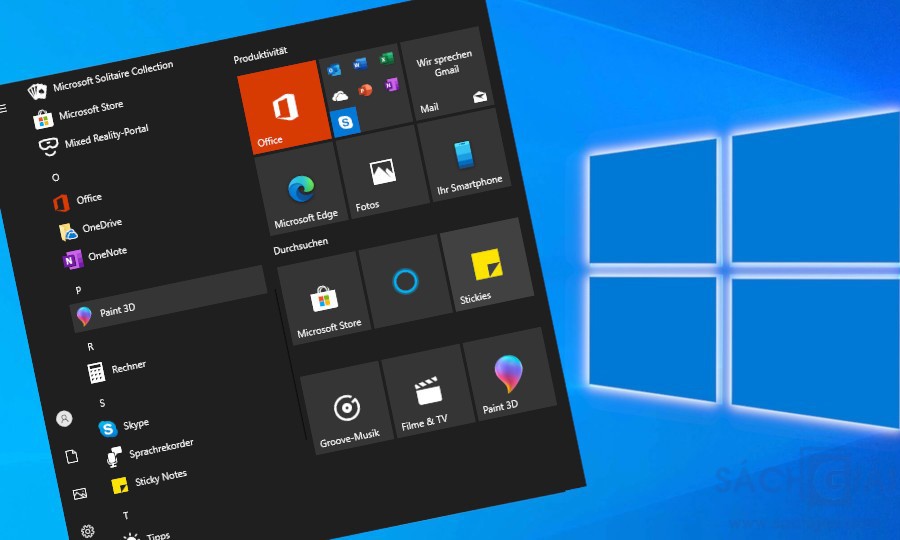
1. Tắt cập nhật windows
- Để máy tính hoạt động nhanh, tốt nhất là bạn nên tắt cập nhật tự động của windows 10. Khi nào cần cập nhật hãy bật, cập nhật xong thì tắt lại.
- Tham khảo bài viết này để tắt cập nhật tự động của windows.
2. Tuỳ chỉnh hiệu suất
- Các hiệu ứng mặc định của windows 10 gây chậm máy tính đáng kể, hãy chọn các hiệu ứng như hình bên dưới mà thôi.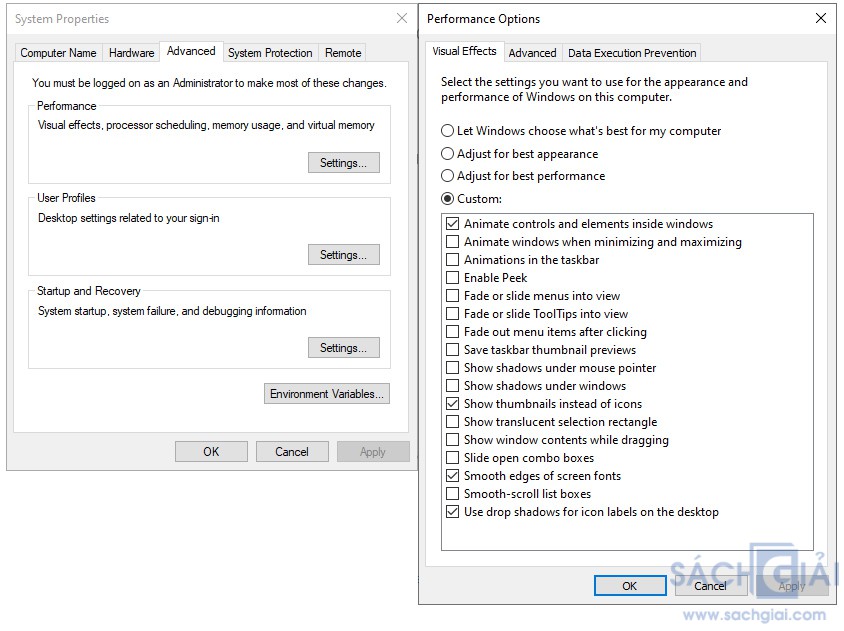
3. Tắt khôi phục hệ thống
- Mặc định windows 10 sẽ chiếm dụng 10% ổ đĩa cứng để dùng vào việc tạo bản sao khôi phục hệ thống. Việc này sẽ chiếm dụng đáng kể dung lượng ổ cứng và gây chậm máy tính.
- Hãy tắt lựa chọn này như hình bên dưới.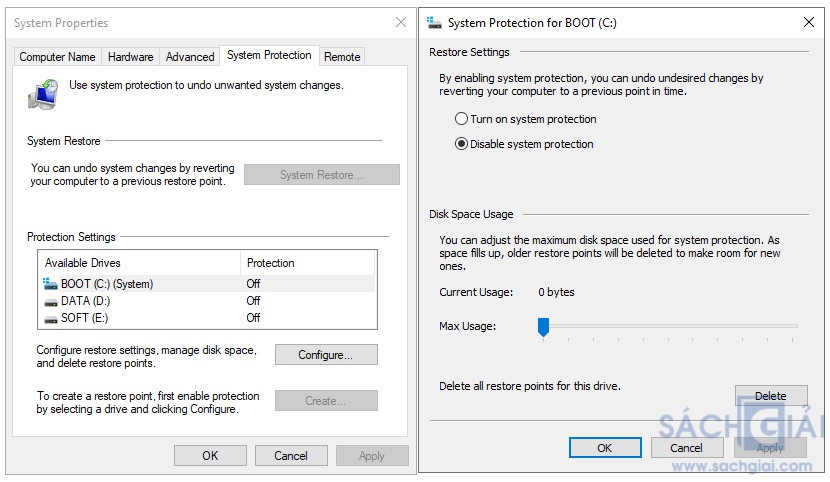
4. Tắt tự động cập nhật phần cứng
- Mặc định windows 10 khuyến khích bạn tự động cập nhật những phiên bản mới nhất của trình điều khiển phần cứng. Tuy nhiên nếu bạn đã cài đặt trình điều khiển phần cứng và hệ thống của bạn đang hoạt động ổn định thì hãy tắt lựa chọn này.
- Tắt như hình bên dưới: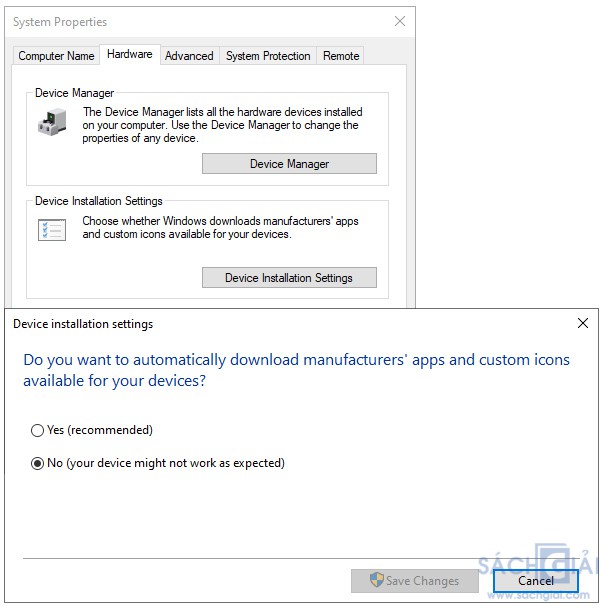
5. Tắt chế độ ngủ
- Mặc định chế độ ngủ của windows sẽ được bật khi bạn không dùng máy tính trong thời gian đặt trước. Tuy nhiên việc này chiếm dụng không gian đĩa cứng.
- Hãy tắt nó bằng lệnh này:
- Mặc định Windows 10 sẽ dành ra khoảng 7GB dung lượng ổ cứng để phục vụ cho việc Update Windows.
- Hãy tắt nó bằng lệnh này:
- Hãy tắt các ứng dụng chạy tự động khi khởi động máy tính theo hình dưới dây, chỉ giữ lại Windows Security để bảo vệ máy tính khỏi virus.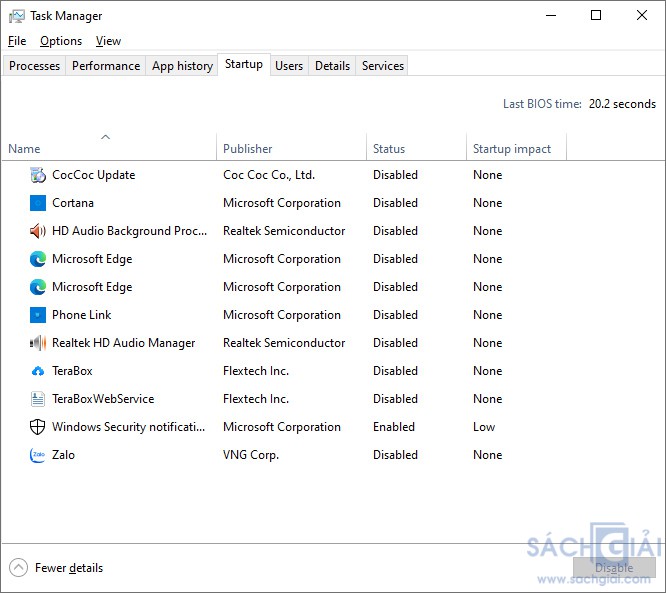
8. Tắt UAC
- Mặc định windows sẽ thông báo khi có ứng dụng nào đó được mở. Tắt thông báo này như hình bên dưới.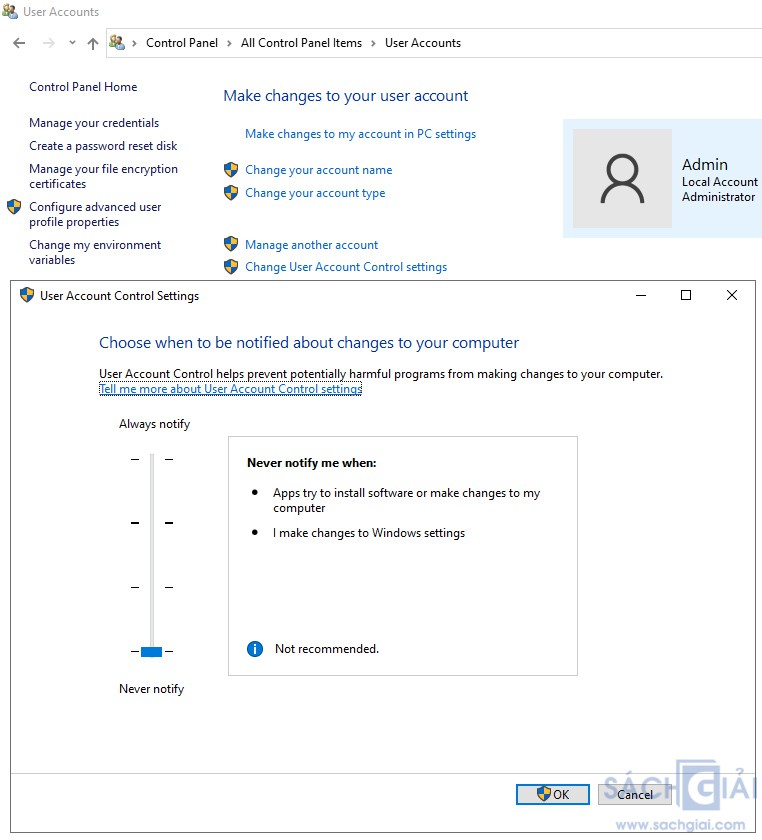
9. Dọn rác máy tính
Lệnh dọn rác:
10. Gắn thêm ổ cứng SSD
- Ổ cứng SSD (M2, NVMe) có tốc độ nhanh hơn hẳn HDD, do đó để máy tính hoạt động nhanh hơn nữa hãy gắn thêm một ổ SSD (M2, NVMe) để cài đặt windows và tăng tốc độ hoạt động của máy tính lên đáng kể.
- Để máy tính hoạt động nhanh, tốt nhất là bạn nên tắt cập nhật tự động của windows 10. Khi nào cần cập nhật hãy bật, cập nhật xong thì tắt lại.
- Tham khảo bài viết này để tắt cập nhật tự động của windows.
2. Tuỳ chỉnh hiệu suất
- Các hiệu ứng mặc định của windows 10 gây chậm máy tính đáng kể, hãy chọn các hiệu ứng như hình bên dưới mà thôi.
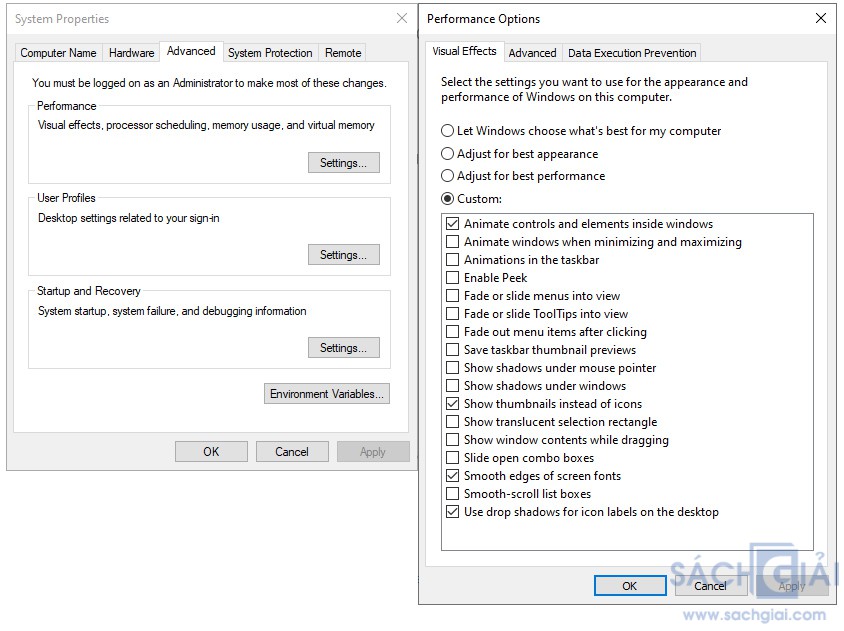
3. Tắt khôi phục hệ thống
- Mặc định windows 10 sẽ chiếm dụng 10% ổ đĩa cứng để dùng vào việc tạo bản sao khôi phục hệ thống. Việc này sẽ chiếm dụng đáng kể dung lượng ổ cứng và gây chậm máy tính.
- Hãy tắt lựa chọn này như hình bên dưới.
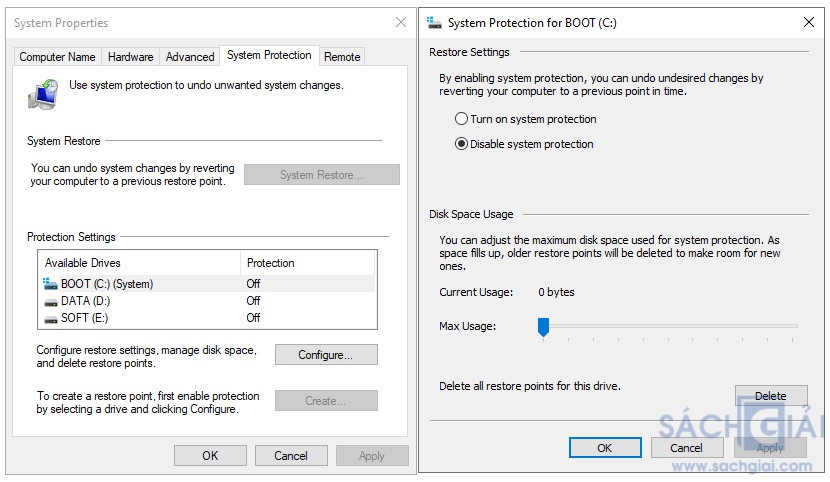
4. Tắt tự động cập nhật phần cứng
- Mặc định windows 10 khuyến khích bạn tự động cập nhật những phiên bản mới nhất của trình điều khiển phần cứng. Tuy nhiên nếu bạn đã cài đặt trình điều khiển phần cứng và hệ thống của bạn đang hoạt động ổn định thì hãy tắt lựa chọn này.
- Tắt như hình bên dưới:
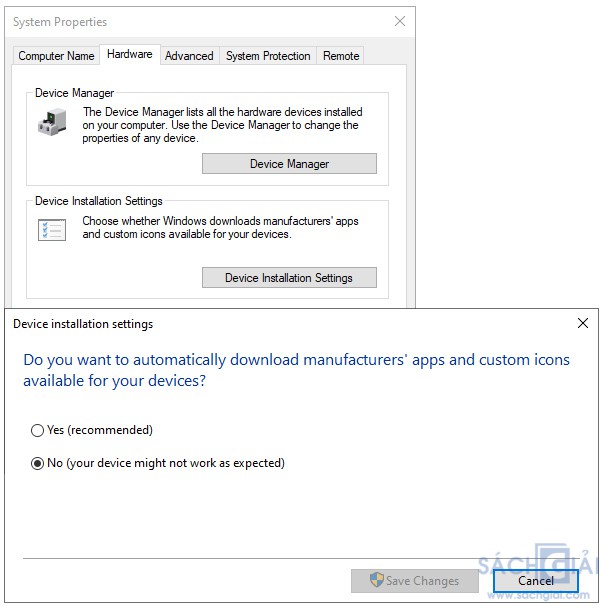
5. Tắt chế độ ngủ
- Mặc định chế độ ngủ của windows sẽ được bật khi bạn không dùng máy tính trong thời gian đặt trước. Tuy nhiên việc này chiếm dụng không gian đĩa cứng.
- Hãy tắt nó bằng lệnh này:
powercfg – h off
6. Tắt chế độ dự trữ - Mặc định Windows 10 sẽ dành ra khoảng 7GB dung lượng ổ cứng để phục vụ cho việc Update Windows.
- Hãy tắt nó bằng lệnh này:
DISM /Online /Set-ReservedStorageState /State:Disabled
7. Tắt các ứng dụng chạy tự động khi mở máy tính- Hãy tắt các ứng dụng chạy tự động khi khởi động máy tính theo hình dưới dây, chỉ giữ lại Windows Security để bảo vệ máy tính khỏi virus.
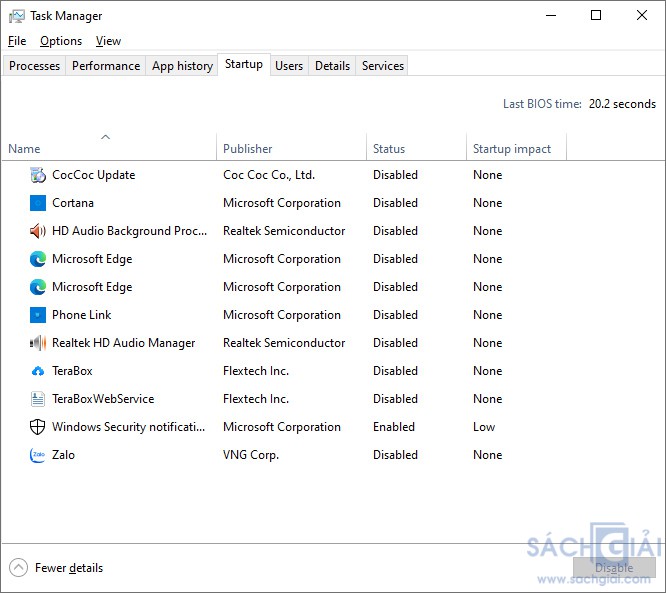
8. Tắt UAC
- Mặc định windows sẽ thông báo khi có ứng dụng nào đó được mở. Tắt thông báo này như hình bên dưới.
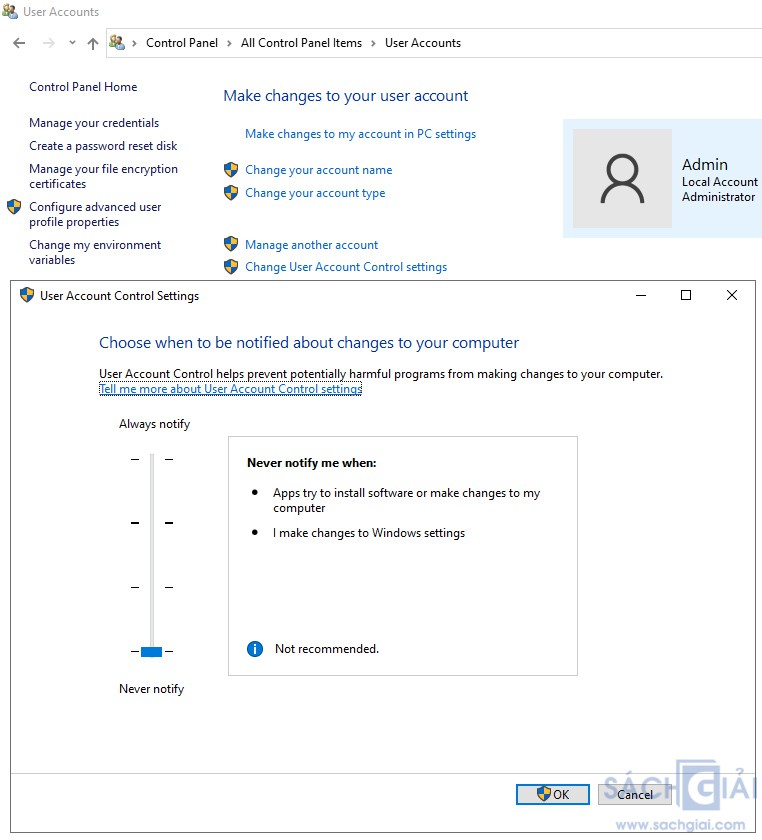
9. Dọn rác máy tính
Lệnh dọn rác:
Dism.exe /online /Cleanup-Image /StartComponentCleanup
- Xoá các file tạm ở thư mục Temp, %temp%10. Gắn thêm ổ cứng SSD
- Ổ cứng SSD (M2, NVMe) có tốc độ nhanh hơn hẳn HDD, do đó để máy tính hoạt động nhanh hơn nữa hãy gắn thêm một ổ SSD (M2, NVMe) để cài đặt windows và tăng tốc độ hoạt động của máy tính lên đáng kể.
Ý kiến bạn đọc
Theo dòng sự kiện
Những tin mới hơn
Những tin cũ hơn
DANH MỤC
Bài học mới
-
 Hãy viết bài văn nghị luận bàn về lối sống phông bạt của giới trẻ hiện nay
Hãy viết bài văn nghị luận bàn về lối sống phông bạt của giới trẻ hiện nay
-
 Đề kiểm tra cuối học kì 1, môn: Tin học 6 Kết nối tri thức
Đề kiểm tra cuối học kì 1, môn: Tin học 6 Kết nối tri thức
-
 Đề kiểm tra giữa học kì 1, môn: Giáo dục công dân 6 Kết nối tri thức
Đề kiểm tra giữa học kì 1, môn: Giáo dục công dân 6 Kết nối tri thức
-
 Đề thi tham khảo môn Ngữ Văn, kỳ thi đánh giá năng lực xét tuyển đại học hệ chính quy năm 2025
Đề thi tham khảo môn Ngữ Văn, kỳ thi đánh giá năng lực xét tuyển đại học hệ chính quy năm 2025
-
 Đề thi tham khảo môn Toán, kỳ thi đánh giá năng lực xét tuyển đại học hệ chính quy năm 2025
Đề thi tham khảo môn Toán, kỳ thi đánh giá năng lực xét tuyển đại học hệ chính quy năm 2025
-
 Đề thi tham khảo môn Tiếng Anh, kỳ thi đánh giá năng lực xét tuyển đại học hệ chính quy năm 2025
Đề thi tham khảo môn Tiếng Anh, kỳ thi đánh giá năng lực xét tuyển đại học hệ chính quy năm 2025
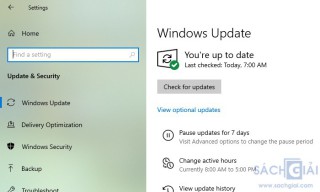 Hướng dẫn tắt tự động cập nhật của Windows 10, Windows 11
Hướng dẫn tắt tự động cập nhật của Windows 10, Windows 11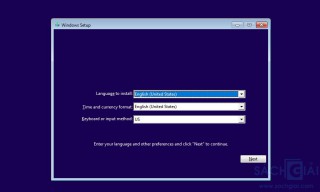 Hướng dẫn tạo ghost Windows 10, 11 đa năng cho mọi máy tính
Hướng dẫn tạo ghost Windows 10, 11 đa năng cho mọi máy tính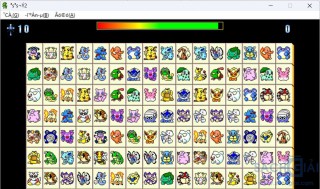 Tải game Pikachu cổ điển miễn phí
Tải game Pikachu cổ điển miễn phí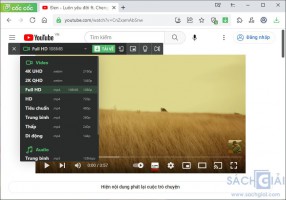 Hướng dẫn tải video, nhạc mp3 từ youtube bằng trình duyệt Cốc cốc
Hướng dẫn tải video, nhạc mp3 từ youtube bằng trình duyệt Cốc cốc